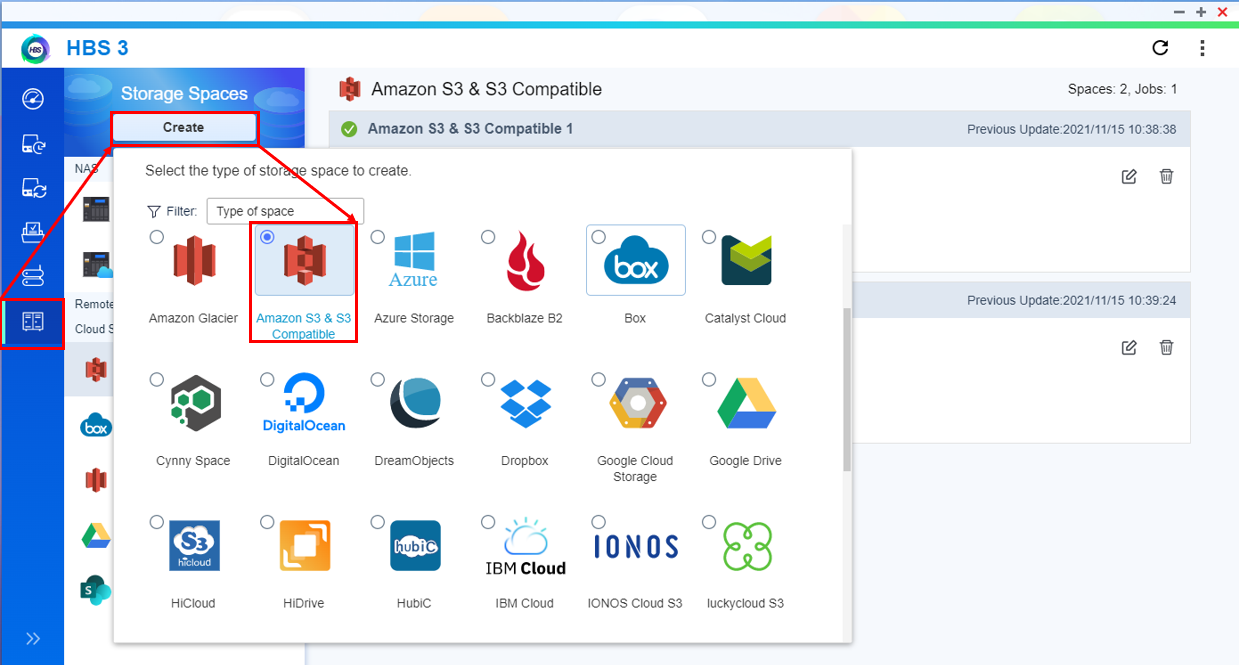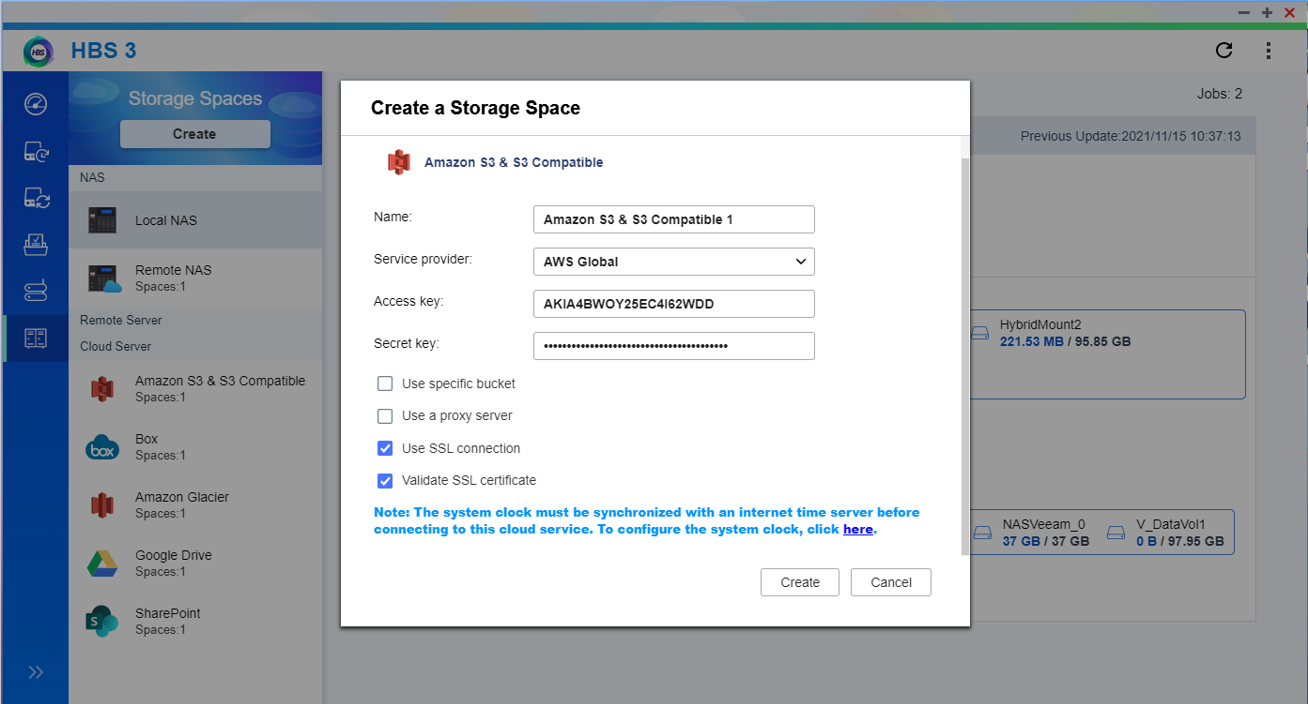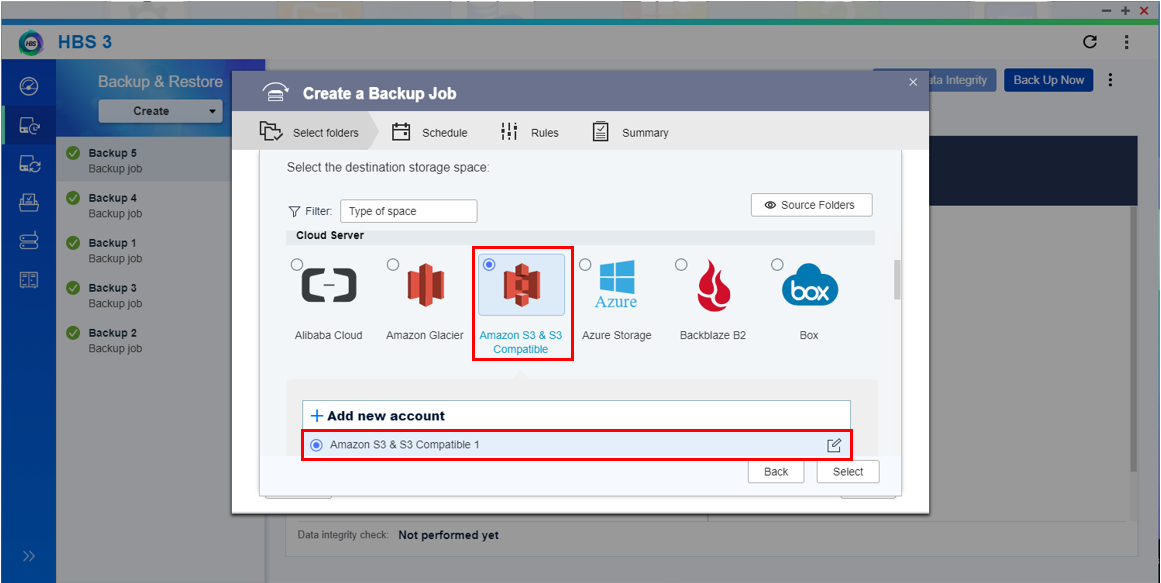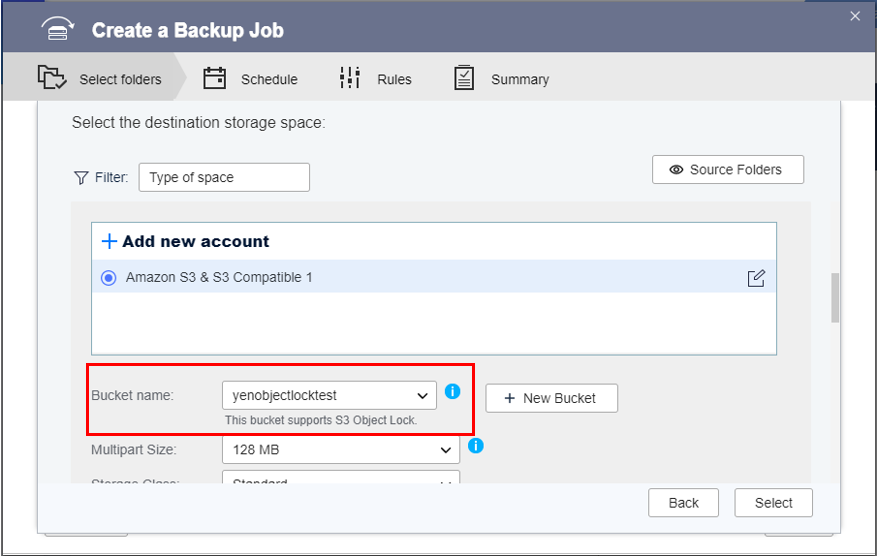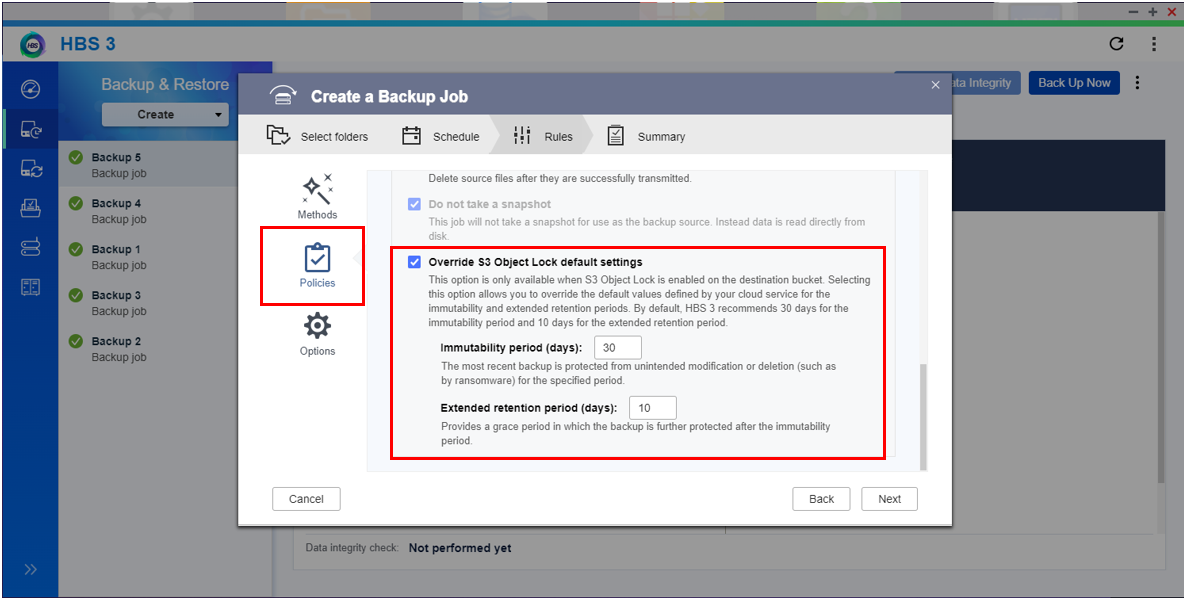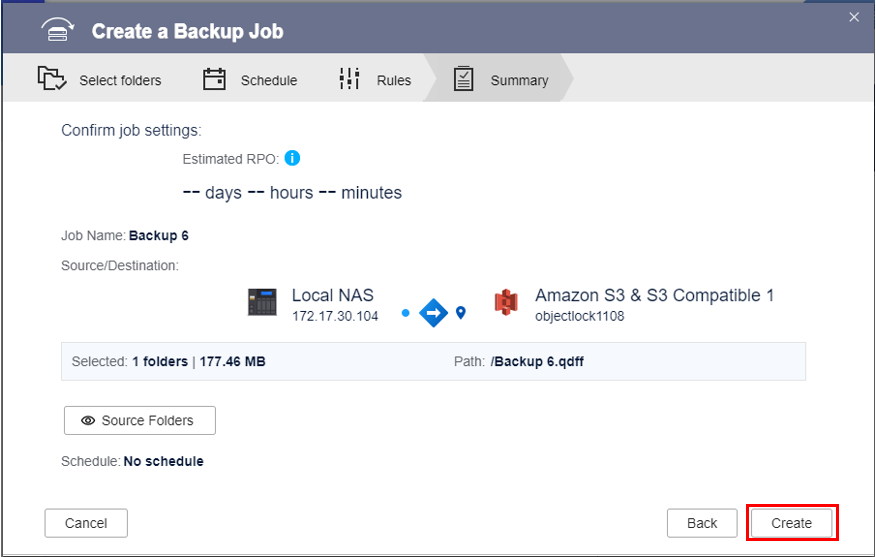Angesichts immer strengerer Vorschriften für die Speicherung von Informationen verlangen viele Länder von Regierungsbehörden, Finanzinstituten und Gesundheitsdienstleistern, dass sie strenge Vorschriften zur Datenarchivierung einhalten. Diese Vorschriften enthalten häufig Beschränkungen für die Manipulation von archivierten Daten, was dazu geführt hat, dass WORM (write-once-read-many) immer häufiger eingesetzt wird.
Um den Sicherheitsanforderungen von Unternehmensspeichern gerecht zu werden, unterstützt HBS 3 jetzt S3 Object Lock, damit Sie wichtige Unternehmensdaten schützen können. Mit S3 Object Lock können Sie Objekte nach dem WORM-Modell speichern und verhindern, dass Objekte für eine bestimmte Zeit oder auf unbestimmte Zeit gelöscht oder überschrieben werden. Weitere Informationen zu S3 Object Lock finden Sie hier.
Wichtig: Diese Funktion ist nur in HBS 3 18.0.1012 oder höher verfügbar.
Sie benötigen Ihren Amazon S3-Zugriffsschlüssel und den geheimen Schlüssel von der S3-Web-Konsole.
- Öffnen Sie HBS 3.
- Wechseln Sie zu Speicherplätze.
- Klicken Sie auf Erstellen.
Ein Fenster zur Auswahl des Speicherplatzes wird geöffnet.
- Wählen Sie Amazon S3- & S3-kompatibel.
Das Fenster Speicherplatz erstellen wird geöffnet.
- Konfigurieren Sie die Einstellungen für den Speicherplatz.
| Einstellung | Benutzeraktion |
| Name | Geben Sie einen Namen an, um den Speicherplatz zu identifizieren. |
| Dienstanbieter | Geben Sie den regionalen AWS-Dienstanbieter an. |
| Zugriffsschlüssel | Geben Sie Ihren AWS-Zugriffsschlüssel ein. |
| Geheimer Schlüssel | Geben Sie Ihren geheimen AWS-Schlüssel ein. |
- Optional: Wählen Sie zusätzliche Einstellungen.
| Einstellung | Beschreibung |
| Bestimmten Bucket verwenden | Ermöglicht Ihnen die Kontrolle, welchen Bucket Sie verwenden. |
| Einen Proxy-Server verwenden | Ermöglicht Ihnen die Verwendung des System-Proxyservers oder die Konfiguration eines anderen Proxyservers. |
| SSL-Verbindung verwenden | Erfordert SSL-Verbindung beim Zugriff auf das Remote-NAS. |
| SSL-Zertifikat validieren | Überprüft die Gültigkeit des SSL-Zertifikats der Cloud-Dienste. |
- Klicken Sie auf Erstellen.
HBS 3 erstellt den Speicherplatz.
- Wechseln Sie zu Sicherung & Wiederherstellung.
- Klicken Sie auf Erstellen und anschließend auf Neuer Sicherungsauftrag.
Das Fenster Einen Sicherungsauftrag erstellen wird angezeigt.
- Wählen Sie die Quelle und das Ziel aus.
- Wählen Sie die Quelle.
Wichtig: Durch die Auswahl eines Ordners werden auch alle darin befindlichen Dateien und Unterordner ausgewählt.
Das Fenster zeigt die Anzahl der ausgewählten Ordner und deren Gesamtgröße an.
- Klicken Sie auf Weiter.
- Klicken Sie auf Amazon S3 & S3-kompatible.
- Wählen Sie den zuvor erstellten Speicherplatz.
- Klicken Sie auf + Neuer Bucket.
Das Fenster Neuen Bucket erstellen wird geöffnet.
- Konfigurieren Sie die Bucket-Einstellungen.
| Einstellung | Benutzeraktion |
| Bucket-Name | Geben Sie einen zur Identifizierung des Bucket verwendeten Namen ein. |
| Name der Region | Wählen Sie die Region, in der der Bucket eingesetzt wird. |
| S3 Object Lock aktivieren | Wählen Sie diese Option, um Benutzern die Möglichkeit zu geben, Objekte im Bereich zu sperren und Daten vor Änderung oder Löschung zu schützen. Hinweis: Sie müssen diese Option auswählen, um WORM-Speicher zu verwenden und HBS 3 zu zwingen, den Modus "Compliance Object Lock" für alle hochgeladenen Objekte zu verwenden. |
Tipp: Sie können auch einen bereits vorhandenen Bereich im Feld Bucket-Name auswählen. HBS 3 erkennt, ob der Bucket S3 Object Lock unterstützt.
- Klicken Sie auf Auswählen.
- Wählen Sie das Ziel.
- Klicken Sie auf OK.
- Klicken Sie auf Weiter.
- Optional: Konfigurieren Sie die erweiterten Einstellungen.
Hinweis: Weitere Informationen hierzu finden Sie im HBS 3-Benutzerhandbuch.
- Geben Sie die Identifikationsdaten für den Auftrag an.
- Konfigurieren Sie die Zeitplaneinstellungen.
- Konfigurieren Sie die Versionsverwaltungseinstellungen.
- Konfigurieren Sie die Einstellungen der Datenintegritätsprüfung.
- Klicken Sie auf Weiter.
- Optional: Konfigurieren Sie Eingabemethoden.
Hinweis: Weitere Informationen hierzu finden Sie im HBS 3-Benutzerhandbuch.
- Optional: Konfigurieren Sie die Auftragsrichtlinien.
Hinweis: Einige Richtlinien sind nur bei bestimmten Zieltypen verfügbar.
- Klicken Sie auf Richtlinien.
Hinweis: Weitere Informationen zu weiteren Richtlinien finden Sie im HBS 3-Benutzerhandbuch.
| Richtlinie | Beschreibung |
| S3-Objektsperre (S3 Object Lock)-Standardeinstellungen außer Kraft setzen | Ermöglicht es Ihnen, die Object Lock-Standardeinstellungen für die Objektsperre in Bezug auf Unveränderlichkeit und verlängerte Aufbewahrungsfrist eines S3-Buckets außer Kraft zu setzen. Diese Option ist nur verfügbar, wenn S3 Object Lock für den Ziel-Bucket aktiviert ist. -
Dauer der Unveränderbarkeit: Gibt die Anzahl der Tage an, die die letzte Sicherung vor unbeabsichtigter Änderung oder Löschung (z. B. durch Ransomware) geschützt ist. -
Verlängerte Aufbewahrungsfrist: Gibt eine Anzahl von Tagen an, um eine zeitliche Befristung zu gewähren. Während dieser Zeit wird die Sicherung nach der Dauer der Unveränderbarkeit weiter geschützt. Tipp: HBS 3 empfiehlt standardmäßig 30 Tage für die Unveränderbarkeit und 10 Tage für die verlängerte Aufbewahrungsfrist. |
- Optional: Konfigurieren Sie die Auftragsoptionen.
Hinweis: Einige Optionen sind nur bei bestimmten Zieltypen verfügbar.
- Optional: Konfigurieren Sie die Netzwerkschnittstellen-Zuordnung.
Hinweis: Weitere Informationen hierzu finden Sie im HBS 3-Benutzerhandbuch.
- Klicken Sie auf Weiter.
- Überprüfen Sie die Auftragszusammenfassung.
- Klicken Sie auf Erstellen.
HBS 3 erstellt den Sicherungsauftrag.
Sie können nun mit dem Sichern auf Ihrem S3 Object Lock-Speicherplatz beginnen.